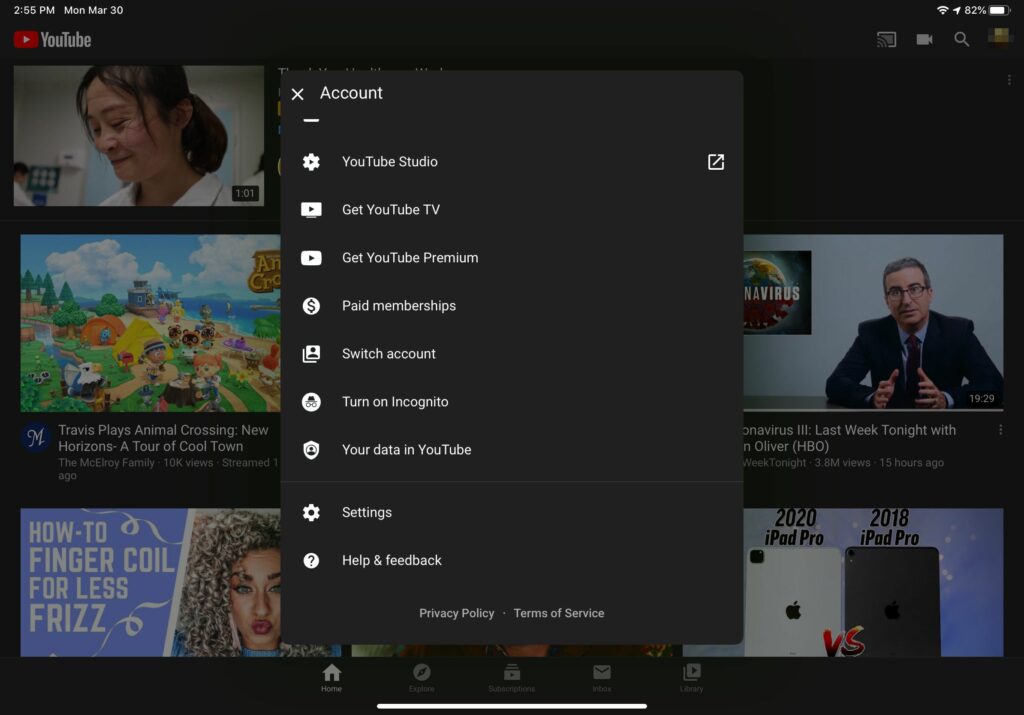
Možnost Tmavý motiv YouTube, často označovaná jako „tmavý režim“ YouTube, je nastavení dostupné pro všechny uživatele, kteří chtějí přepnout z výchozího bílého pozadí aplikace na tmavé pozadí. Některé barvy textu se také mění, aby odpovídaly nové estetice designu. Vysvětlíme, proč je tak populární a jak jej můžete povolit sami.
Jaké jsou výhody temného tématu YouTube?
Tmavé téma YouTube je kosmetická změna, která nemá vůbec žádný vliv na fungování YouTube. Existuje několik důvodů, proč se uživatelé rozhodnou jej aktivovat:
- Nastavení barev způsobuje menší namáhání očí v prostředí se slabým osvětlením.
- Tmavý režim může ušetřit výdrž baterie na zařízeních s OLED obrazovkou, jako je smartphone Apple iPhone X.
- Někteří lidé si myslí, že tmavší barevné schéma vypadá chladněji než standardní barevné schéma.
Jak povolit temné téma YouTube v systému iOS
Oficiální aplikace YouTube pro iOS umožňuje uživatelům povolit a zakázat tmavý režim na iPhonu, iPodu touch a iPadu. Tmavý motiv YouTube zapnete takto:
-
Otevřete aplikaci YouTube na chytrém zařízení iOS a klepněte na profilový obrázek v pravém horním rohu.
-
Vybrat Nastavení.
-
Vybrat Tmavé téma nastavení zapnete.
Nastavení temného motivu YouTube závisí na konkrétním zařízení; povolením na jednom zařízení se nezapne na všech ostatních zařízeních. Pokud chcete tmavý režim YouTube na svém smartphonu, tabletu a počítači, musíte jej povolit na každém zařízení.
Jak povolit temné téma YouTube v systému Android
Tmavý motiv YouTube je k dispozici v oficiální aplikaci YouTube pro smartphony a tablety Android. Postup zapnutí a vypnutí.
-
Otevřete aplikaci YouTube na zařízení Android a klepněte na ikona profilu účtu v pravém horním rohu obrazovky. Ikona vašeho účtu YouTube může být skrytá, pokud sledujete video nebo provádíte vyhledávání v aplikaci YouTube pro Android. Chcete-li, aby se zobrazilo, přetáhněte sledované video do dolní části obrazovky, abyste jej minimalizovali, a potom klepněte na Domov z nabídky.
-
Vybrat Nastavení > Všeobecné > Vzhled.
-
Vybrat Tmavé téma.
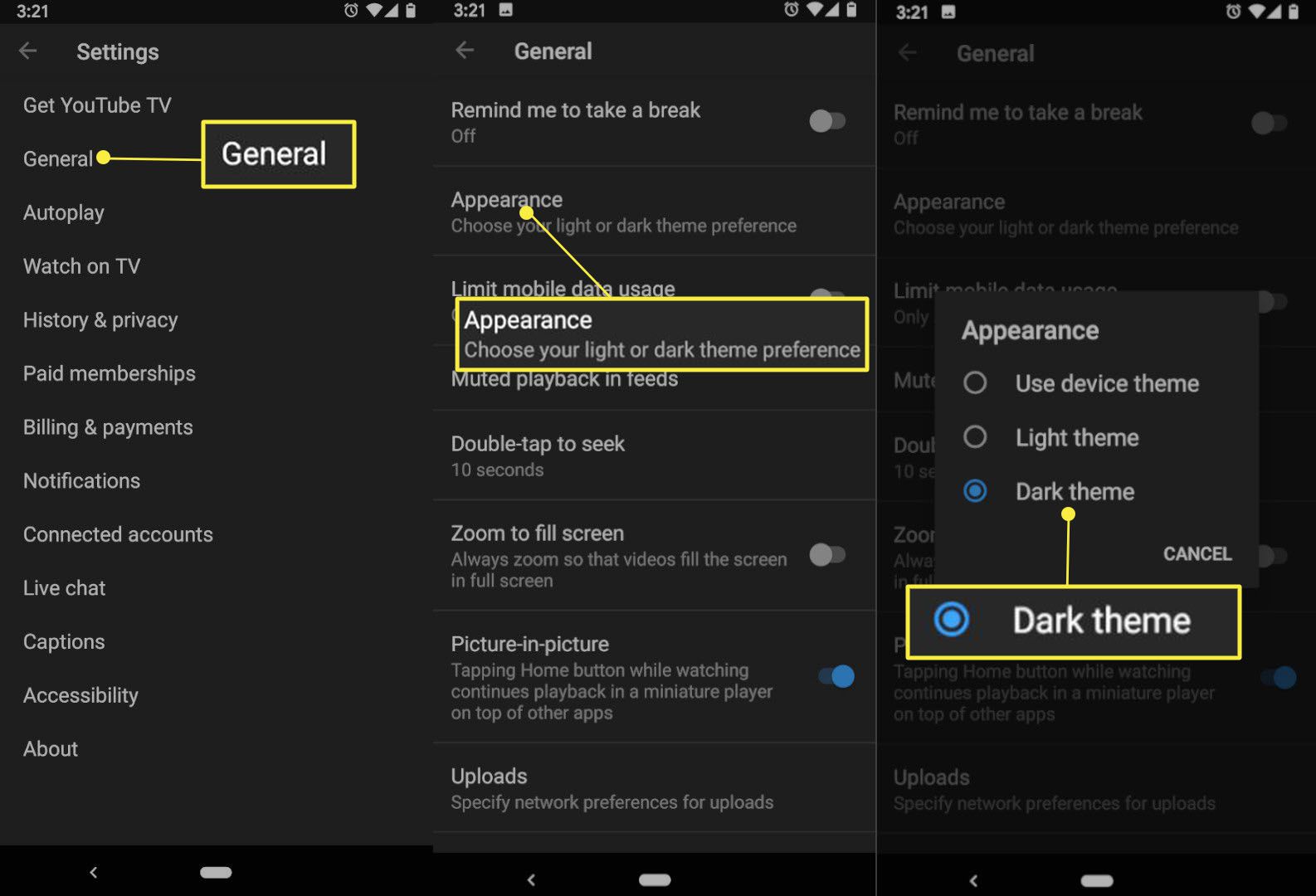
Jak povolit tmavé téma YouTube na ploše
Tmavé téma YouTube lze aktivovat na počítači PC nebo Mac pomocí libovolného internetového prohlížeče, jako je Google Chrome, Mozilla Firefox, Opera nebo Microsoft Edge. Bez ohledu na kombinaci počítače a prohlížeče jsou pokyny pro zapnutí tmavého režimu stejné.
-
Ve svém internetovém prohlížeči přejděte na YouTube.com.
-
Vyberte svůj profilový obrázek v pravém horním rohu obrazovky.
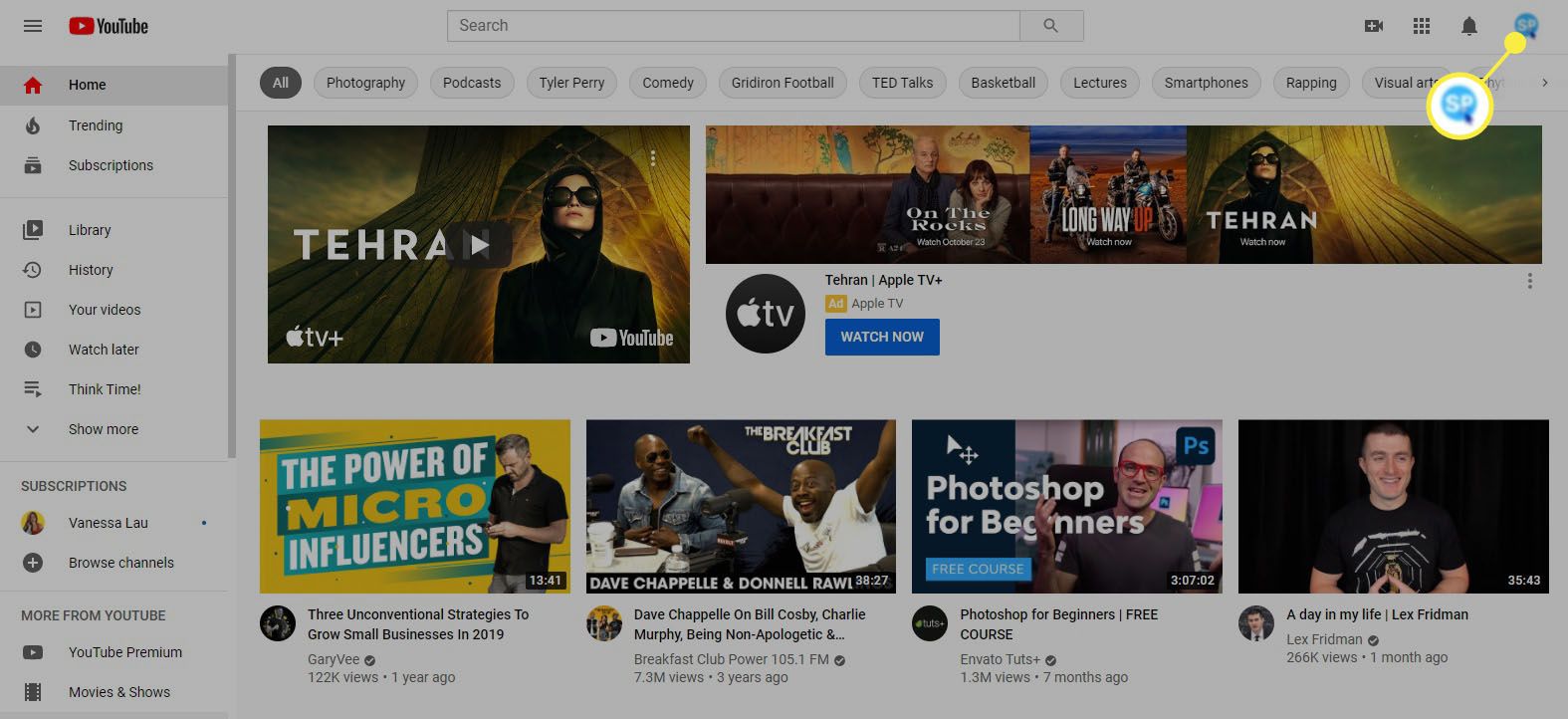
-
Vybrat Vzhled: Téma zařízení v rozevírací nabídce.

-
Vybrat Tmavé téma.
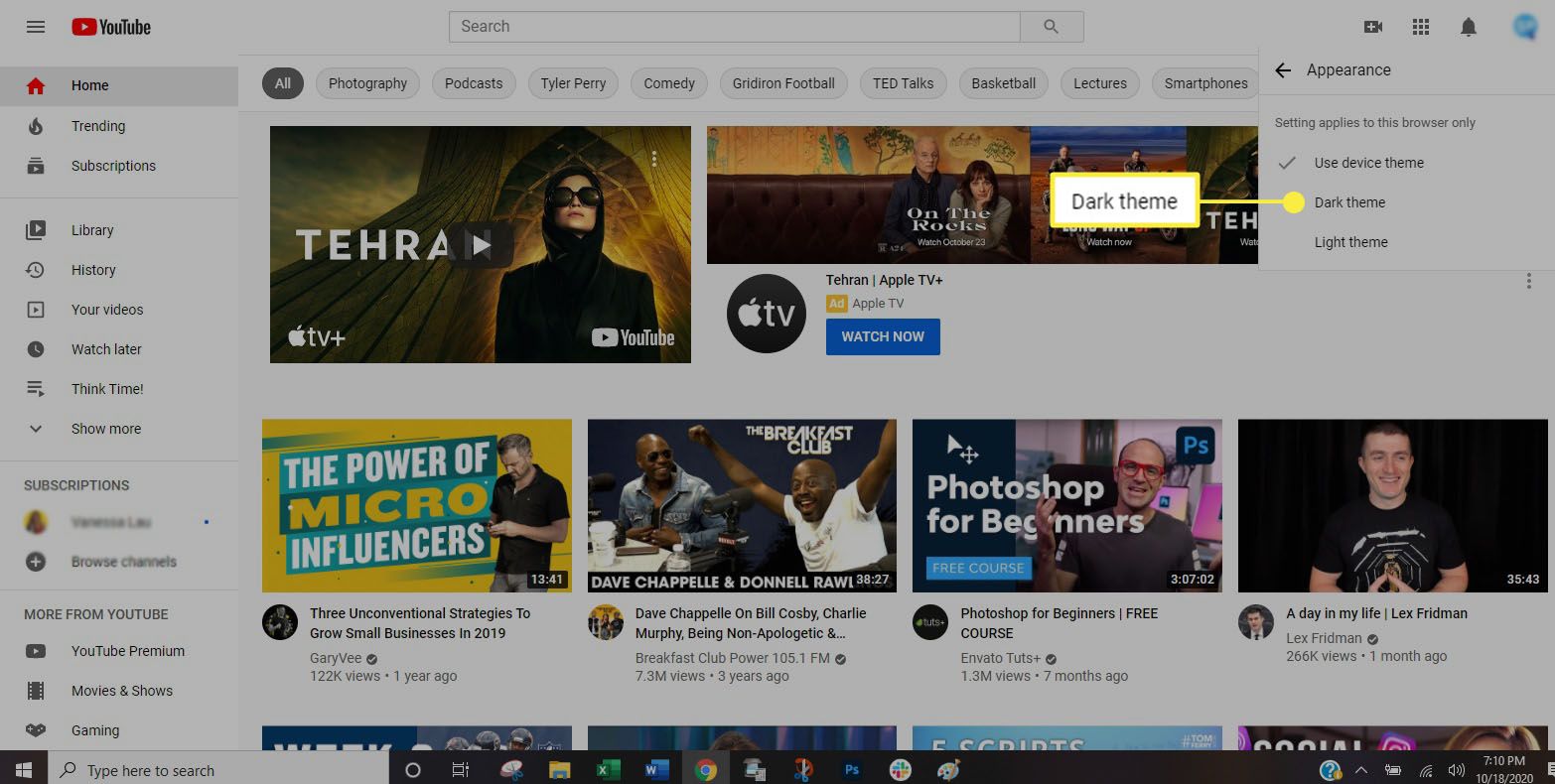
-
Obrazovka se okamžitě změní na temné téma.
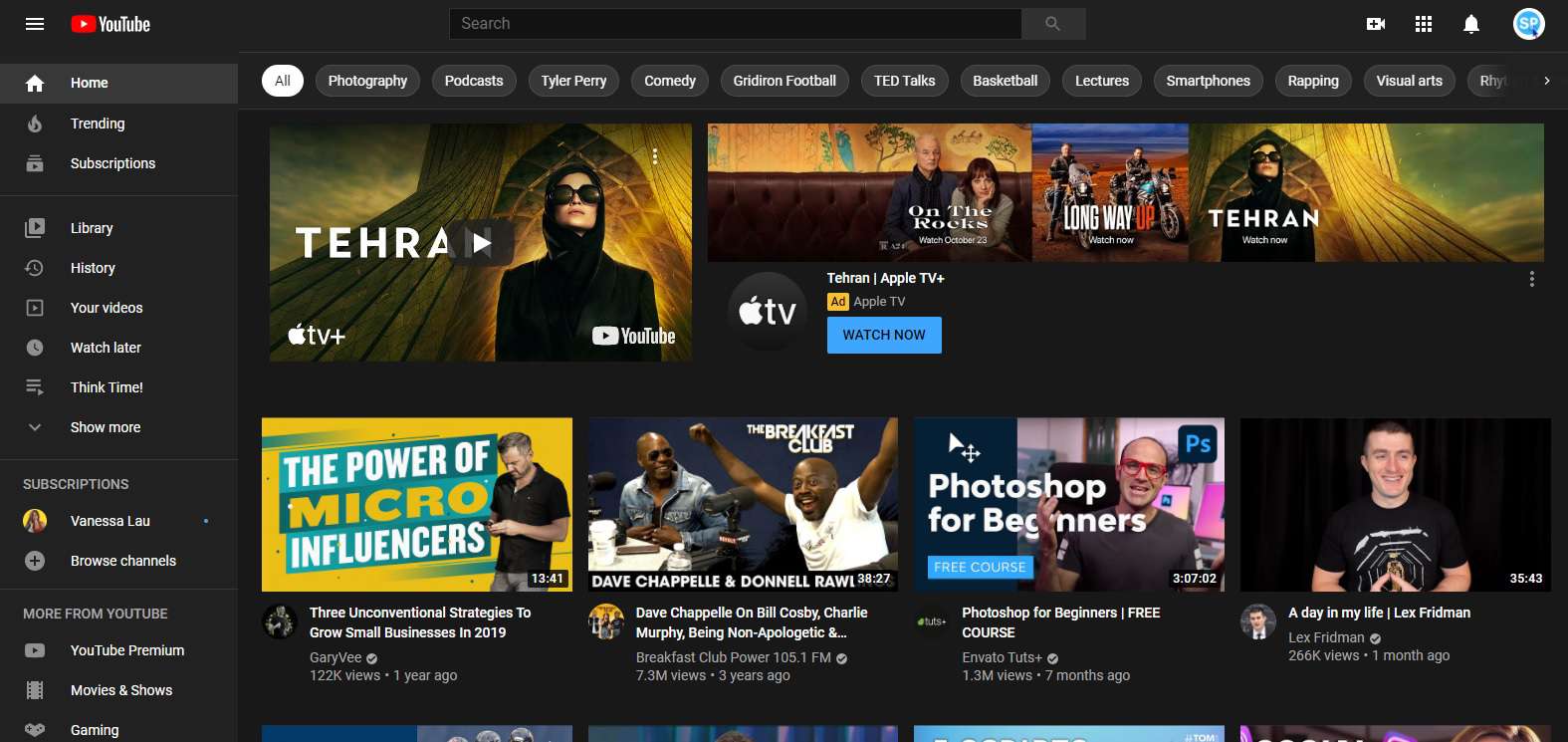
Vaše předvolby YouTube Dark Theme zůstávají jedinečné pro každý prohlížeč, který ve svém počítači používáte. Pokud například ve Firefoxu povolíte tmavý režim, zůstane v Chromu deaktivován, dokud jej také v tomto prohlížeči nezapnete.